この記事は、専用サーバーのお客様向けのPleskコントロールパネルにログインするために書かれています。共有環境にいる場合は、ここをクリックしてManaged.comコントロールパネルにログインしてください。ログインで問題が発生した場合は、サポートにお問い合わせください。サーバーのオンとオフの両方で専用サーバーのコントロールパネルにアクセスできます。アクセスするには、いくつかの異なるオプションがあります。利用可能なすべてのオプションの詳細を以下に示します。ご不明な点がございましたら、サポートにお問い合わせください。 Pleskログインページ Pleskコントロールパネルにログインする最も簡単な方法は、ログインページインターフェイスを使用することです。このオプションは、サーバーのオンとオフの両方で使用できます。サーバーのログイン画面にアクセスするには、次のURLのいずれかに移動します。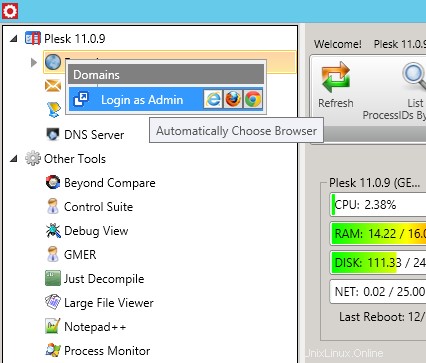 Windowsコマンドライン この方法を使用してPleskコントロールパネルに実際にログインすることはできませんが、管理者ユーザーのパスワードを取得することはできます。
Windowsコマンドライン この方法を使用してPleskコントロールパネルに実際にログインすることはできませんが、管理者ユーザーのパスワードを取得することはできます。
SSHまたはRDPを介してサーバーにログインしているときに、次の手順を実行してワンタイムURLを取得できます。 Pleskにログインするには
Plesk
HTTPS:https:// localhost:8443HTTP:http:// localhost:8880サーバーからログインページにアクセスするには、localhostをサーバーの共有IPアドレスまたは専用IPアドレスのいずれかに置き換える必要があります。このためにサーバーに解決されるホスト名を使用することもできます:
HTTPS:https://127.0.0.1:8443HTTP:http://127.0.0.1:8880Domain:http://domain.com:8880Managed.com Control Suite ほとんどの専用サーバーには、ControlSuiteアプリケーションが付属しています。この方法は、Pleskコントロールパネルにログインするためのすばやく簡単な方法でもあります。 Control Suiteを起動し、右クリックするだけです。 「ドメイン」 左側のメニュー項目で、[管理者としてログイン]を選択します。これにより、Webブラウザウィンドウが起動し、Pleskコントロールパネルに自動的にログインします。
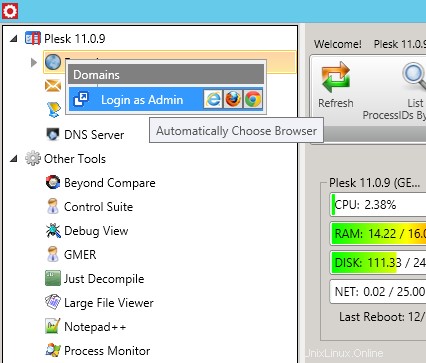 Windowsコマンドライン この方法を使用してPleskコントロールパネルに実際にログインすることはできませんが、管理者ユーザーのパスワードを取得することはできます。
Windowsコマンドライン この方法を使用してPleskコントロールパネルに実際にログインすることはできませんが、管理者ユーザーのパスワードを取得することはできます。 - コマンドプロンプトを開く
- 次のコマンドを入力します:
"%plesk_bin%\ plesksrvclient" -get
- PleskAdminパスワードを示すウィンドウがポップアップ表示されます。このウィンドウはパスワードをWindowsクリップボードに自動的にコピーすることに注意してください
SSHまたはRDPを介してサーバーにログインしているときに、次の手順を実行してワンタイムURLを取得できます。 Pleskにログインするには
- 次のコマンドを実行して、PleskにログインするためのワンタイムURLを生成します。
plesk login
- 次の出力が表示されます:
https:// XXXXXXXXXXXXXXXXX:8443 / login?secret =RG57YOiEkpwTNZttWee7yeTnh4 6GYtIJyQzhKEoAFpA%3Dhttps:// <ここにIPアドレスを挿入>:8443 / login?secret =RG57YOiEkpwTNZttWee7ye / pre> 注意:このコマンドを実行するときは、IPアドレスを含むURLを使用します